
Există doar o mulțime de informații pe Internet. Lucruri pe care vrem să le citim mai târziu. Site-uri web care oferă produse pe care am putea dori să le gândim mai târziu pentru achiziționare. Cleștii de scriere pe care vrem să le ținem. Link-uri. Dacă sunteți în fiecare zi pe web, vizionați lumea după pagină după pagină în browser. Amintiți-vă când l-am folosit pentru a marca pagini web interesante? Ei bine, atunci au existat câteva pagini web bazilice mai puține decât există astăzi. Amintiți-vă când l-am folosit pentru a salva legături RSS în Google Reader? Ei bine, Google Reader se află acum pe gropile de cenușă ale biților, dar puteți salva în continuare informații interesante în alte cititoare RSS.

Dar există și alte modalități prin care să puteți apuca și să vă agățăți pe biți interesanți ai web-ului. Și, bineînțeles, în lumea mobilă de astăzi înseamnă că mulți dintre noi doresc să reușim să facem acest lucru prin preluarea și salvarea de pe dispozitivul mobil în același mod pe care îl putem folosi pe desktopul nostru.
Multe servicii populare "Citiți mai târziu", cum ar fi Pocket, Instapaper, Readability și altele, cârlig în alte aplicații populare cum ar fi Flipboard, Feedly, Newsify, etc ... astfel încât să puteți "clip" sau să salvați informații de la un App la altul. Evernote popular și omniprezent face același lucru.
Dar ce se întâmplă dacă navigați într-un browser mobil? Mai precis, dacă utilizați browserul Safari mobil pe un dispozitiv iOS? Din păcate, Apple nu permite același tip de flexibilitate "de partajare" în iOS pe care Google o face în Android. Pe platforma Android puteți să distribuiți ceva de la un browser la orice altă aplicație sau serviciu pe care l-ați instalat pe telefonul smartphone sau pe Tablet.
Cu Safari mobil, cel mai bun mod de a face acest tip de partajare este printr-un marcaj. Da, ai citit asta. Un marcaj. Aproape că sună ca o tehnologie depășită în aceste zile, dar tot funcționează.
Microsoft a pus recent câteva dinți în strategia sa de schimbare, care declară mobil și servicii ca pe o forță în viitor. O parte a acestei strategii este OneNote. OneNote este acum disponibil pentru Mac, dar a fost disponibil pentru platforma iOS de ceva timp. La fel ca Evernote, una dintre caracteristicile frumoase ale OneNote este abilitatea de a clipi și de a salva pagini web. Și cu această nouă strategie, Microsoft a lansat și o nouă capacitate de browser pentru a clipa și a salva pagini web.
OneNote este gratuit pentru descărcare. În timp ce vă cere să aveți un cont OneDrive, dacă nu aveți unul deja, puteți obține 7 GB de spațiu de stocare gratuit în OneDrive când începeți să utilizați OneNote pentru prima dată. OneDrive este serviciul Cloud al Microsoft și este un adeziv care leagă toate aplicațiile și serviciile Microsoft împreună prin sincronizarea datelor pentru al face disponibile pe mai multe dispozitive. Spre deosebire de recent lansate Office Apps pentru iPad, folosind OneNote nu este nevoie să aveți un abonament Office 365 (99 $ pe an) pentru a edita sau a crea pagini în App.
Aveți posibilitatea să instalați un buton în IE, Firefox, Chrome și Safari, care vă permite să faceți clic pe orice pagină Web pe notebook-urile OneNotes. Comparativ cu Evernote, acesta are o capacitate limitată, dar dacă doriți să obțineți rapid câteva informații despre web în notebook-ul OneNote, puteți.
Dar cum ajută utilizatorii Safari pe dispozitivele iOS? Dacă sincronizați marcajele Safari între mediul desktop / laptop și dispozitivele iOS, aveți aceleași capacități pe iPhone sau pe iPad în Safari pentru dispozitive mobile.
Iată cum să configurați acest lucru.
Mai întâi, asigurați-vă că vă sincronizați marcajele între iOS și Mac. Pe Mac deschideți Setări (pictograma Gear) și apoi alegeți iCloud.
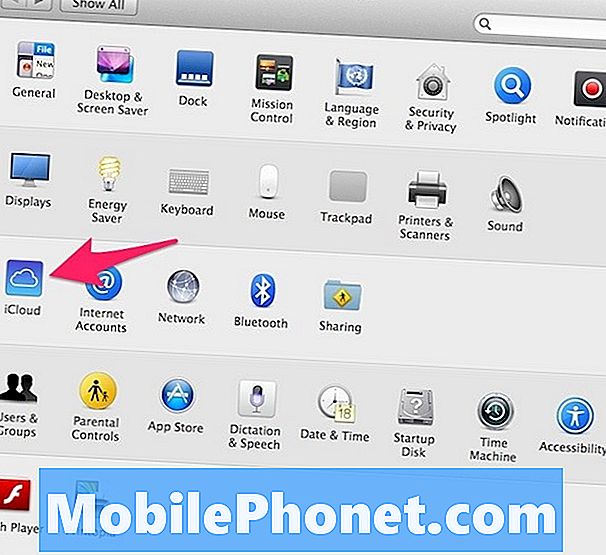
După ce ați dezvăluit setările iCloud, asigurați-vă că ați verificat Safari.
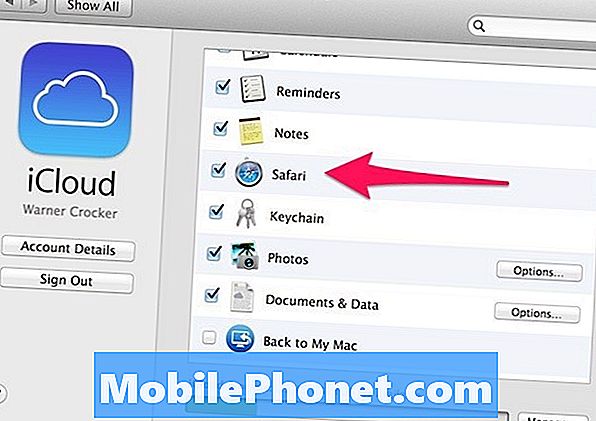
Pe dispozitivul dvs. iOS procedura este foarte asemănătoare. Mergi la Setari. Derulați în jos până la iCloud.
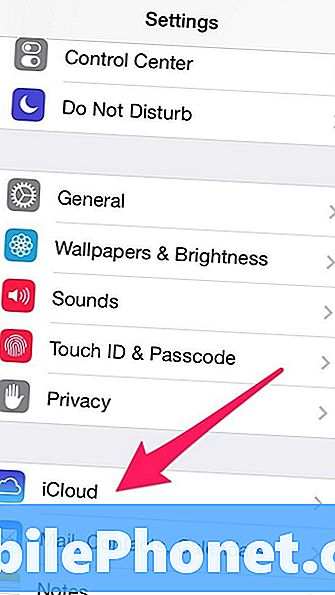
Apoi, asigurați-vă că ați verificat Safari.
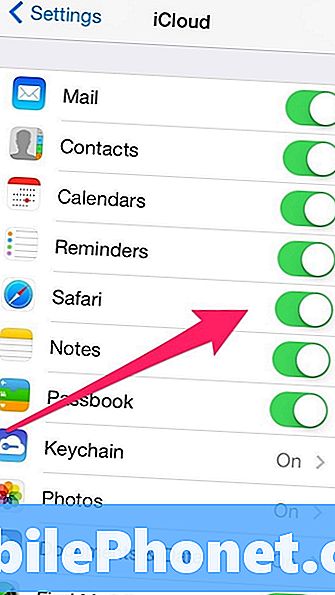
Odată ce acest lucru se face pe ambele platforme, marcajele dvs. se vor sincroniza între dispozitive în plus față de filele browserului dvs.
Acum, pe calculatorul dvs. Mac, mergeți la această pagină care conține extensii de browser Onenote.
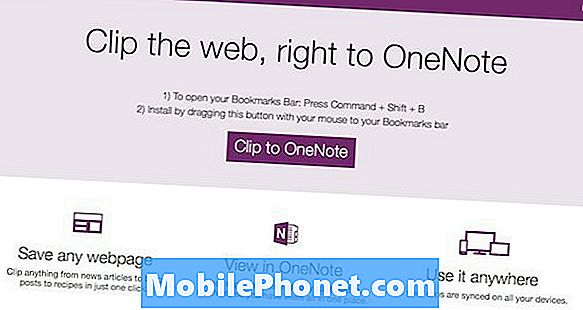
Pagina de web ar trebui să detecteze faptul că lucrați în Safari și să vă prezentăm informații referitoare numai la Safari. (Rețineți că puteți adăuga această capabilitate de tăiere OneNote și în alte browsere.)
Când treceți cu mouse-ul peste butonul Clip to OneNote din centrul paginii, veți vedea o animație care indică Barul de marcaje. Ideea este să glisați acel buton în Safari Bookmarks Bar. Rețineți că Safari numește această bară preferată. Glisați butonul în bara Preferințe și sunteți aproape gata să plecați.
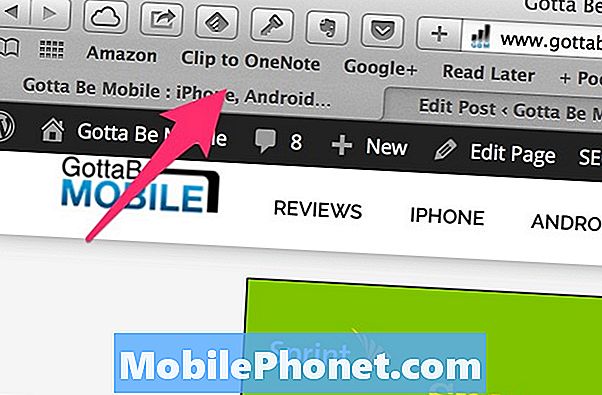
Pentru a vă asigura că funcționalitatea funcționează, în timp ce încă aveți pe Mac, încărcați o pagină web. Selectați noul buton Clip to OneNote. Vi se va solicita să vă conectați la contul OneDrive. Bineînțeles că trebuie să faci asta. După ce vă conectați la contul dvs., puteți să cuplați Conținutul pe notebook-urile OneNote de pe Mac în timp ce navigați în Safari.
Peste pe dispozitivul dvs. iOS, trebuie să așteptați să apară un sincronizare iCloud pentru ca marcajele să fie disponibile.
Pe un iPad puteți să vă afișați bara preferată în browser-ul Safari. Dacă ați ales să faceți acest lucru, (Setări / Safari / Afișare bara de preferințe), veți vedea că butonul Clip to OneNote apare în Safari.
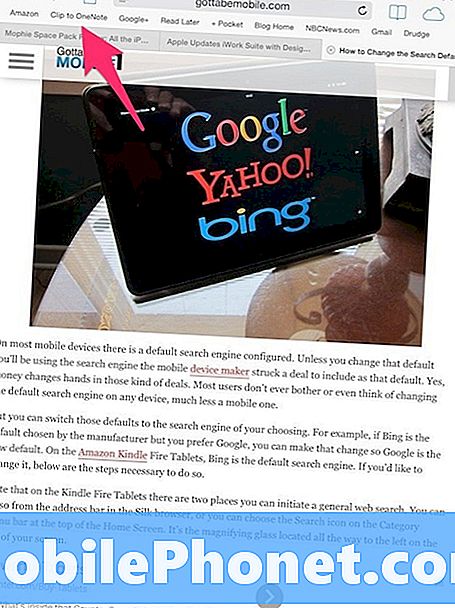
Pe iPhone nu puteți afișa Bara de Preferințe în Safari pentru dispozitive mobile. În schimb, accesați partea de jos a ecranului și selectați pictograma Marcaje.
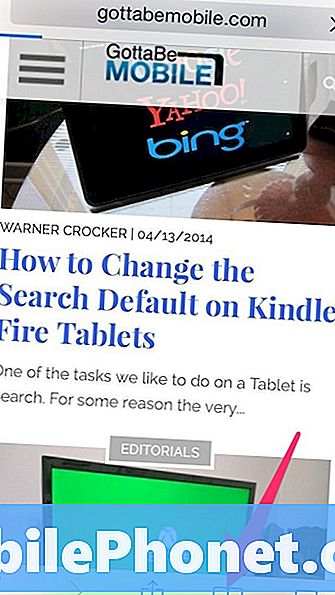
Veți vedea Favorite listate pe ecranul Marcaje. În Favorite, veți vedea Clip la OneNote care locuiesc acolo.
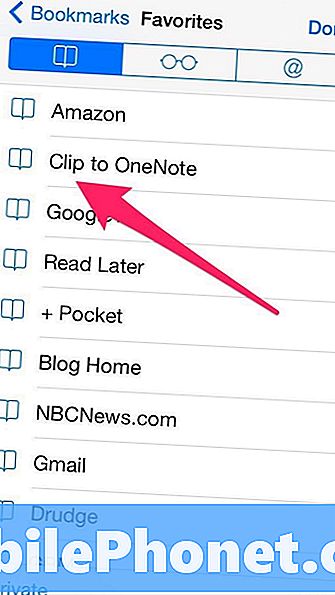
Selectarea funcției Clip to OneNote va salva orice pagină web care se concentrează în prezent în Safari mobil pe iPhone. Din cauza viziunii diferite Pe iPad puteți vedea în continuare pagina web pe care o tăiați.
Odată ce ați tăiat o pagină web, veți găsi pagina salvată în OneNote sub fila QuickNotes. S-ar putea să dureze câteva secunde pentru a se sincroniza și a fi vizibilă.
Așa cum am menționat anterior, nu aveți nici o capacitate granulară pentru a determina ce clip va fi. Este întreaga pagină web sau nimic. Dar dacă sunteți un utilizator OneNote, veți avea cel puțin posibilitatea de a clipa paginile Web pentru recuperarea ulterioară.
Pentru utilizatorii de aplicații Android și utilizatorii browserului Google Chrome, această capacitate Clip to OneNote nu este la fel de ușoară. Pentru început, în timp ce vă puteți sincroniza butonul Clip to OneNote pe versiunea dvs. mobilă a browserului Chrome, nu funcționează la fel. Deoarece nu puteți vizualiza o bara de marcaje sau Preferințe în versiunile mobile pe iOS, trebuie să activați funcția Clip to OneNote de la o filă cu marcaje. Acest lucru nu atrage atenția asupra paginii pe care ați avut-o ultima dată înainte de a trece la fila Marcaje.
În versiunea iOS a browserului Chrome mobil, OneNote nu este, de asemenea, inclus în opțiunile de partajare pe care le puteți aduce prin apăsarea butonului Share.
Pe telefoanele Android, dacă este instalat OneNote, îl veți vedea ca o opțiune de partajare. Cu toate acestea, dacă faceți clic pe pagina web, veți găsi numai un link către acea pagină web în OneNote odată ce sincronizarea are loc.
O distincție frumoasă (în momentul de față) între capacitatea Android și iOS este că în iOS veți vedea pagina web în întregime și un link clicabil care vă va duce la acea pagină. Efectuarea aceleiași funcții în versiunea Android vă va face doar un link către pagina pe care tocmai ați tăiat-o.
Rețineți că OneNote pe iOS nu utilizează capacitatea de actualizare a aplicațiilor din sistemul de operare. Deci, odată ce deschideți aplicația, va trebui să așteptați să apară o sincronizare înainte ca datele noi pe care le-ați tăiat de pe web să apară în notebook.


